
Синий экран смерти iPhone? Вот 7 простых способов исправить

«Во время отправки текстовых сообщений появился синий экран смерти, и он просто перезагружается с этим синим экраном. Сегодня утром все работает нормально, это проблема программного обеспечения?»
- Пользователь Reddit
Синий экран смерти iPhone, также известный как BSOD, — это одна из проблем с дисплеем iPhone, которая раздражает многих пользователей Apple. Обычно это происходит, когда устройство перестает отвечать на запросы. А некоторые пользователи также жалуются, что экран iPhone становится синим, а затем перезагружается. К счастью, есть много способов решить эту проблему. В этой статье проблема синего экрана iPhone решается семью способами. Сначала узнайте возможные причины этой проблемы и просмотрите подробные руководства по ее устранению.

Почему экран моего iPhone становится синим?
Исправление 1: принудительная перезагрузка iPhone
Исправление 2: удалите или обновите подозрительное приложение
Исправление 3: отключить приложения iWork
Исправление 4: обновление до последней версии iOS
Исправление 5: восстановить iPhone в режиме восстановления
Исправление 6: переведите iPhone в режим DFU
Исправление 7: исправить синий экран iPhone через восстановление системы iOS без потери данных
Хотите знать, почему экран iPhone становится синим? Эта проблема обычно возникает после некоторого обновления или физического повреждения устройства. Ниже приведены некоторые возможные причины:
1 . Сбой или ошибки обновления программного обеспечения . Вы недавно обновили свой iPhone до последней версии iOS ? Если обновление не удалось выполнить по каким-либо причинам, например из-за часто встречающейся ошибки, плохого подключения к Интернету, разряда батареи и т. д., на вашем устройстве могут возникнуть сбои, например, экран становится синим.
2 . Неисправные приложения . Сбой приложения может привести к тому, что экран вашего iPhone перестанет отвечать на запросы, а в некоторых случаях экран станет синим. Некоторые пользователи сообщили, что, когда устройство обрабатывало несколько приложений одновременно, они сталкивались с проблемой синего экрана.
3 . Аппаратные проблемы . Иногда проблема с BOD может также указывать на проблемы с внутренним оборудованием. Любое физическое повреждение или повреждение водой может привести к сбоям в работе оборудования iPhone.
Появление синего экрана обычно означает, что ваше устройство iPhone перестало отвечать на запросы. В этом случае можно попробовать перезагрузить телефон принудительно. Это, несомненно, один из лучших способов решить проблему синего экрана iPhone. Если вам повезет, вы сможете решить эту проблему, просто нажав несколько кнопок. Просто следуйте инструкциям ниже:
iPhone 6s или более ранние модели iPhone:
айфон 7:
iPhone 8 и более поздние модели:

Проверьте это, если необходимо:
Знаете ли вы, какие типы файлов может создавать резервные копии iTunes ? Если вы заинтересованы в этом, не пропустите эту статью по теме.
Как разблокировать SIM-карту на iPhone ? Если вам это интересно, откройте это полное руководство.
Проблема с синим экраном на iPhone возникла вскоре после установки определенных приложений из Apple Store? Это может быть виновником. Сообщалось, что неисправные или неподдерживаемые приложения могут привести к появлению синего экрана на iPhone. Поэтому вы можете обновить эти приложения, чтобы решить эту проблему. Если обновление не помогло, удалите приложение.
Чтобы обновить приложения на iPhone:

Чтобы удалить приложения на iPhone:

Некоторые пользователи жаловались, что столкнулись с ошибкой синего экрана iPhone при использовании приложений iWork Keynote, Numbers и Pages. Некоторые также сообщили, что когда они запускают многозадачность между несколькими приложениями, экран iPhone становится синим, а затем перезагружается. Если у вас возникли подобные проблемы, вы можете попытаться исправить их, отключив приложения iWork.
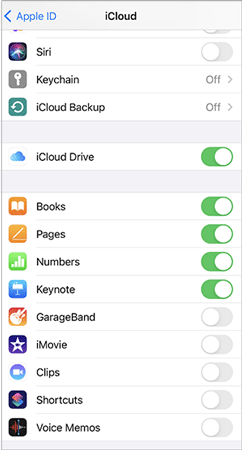
Если это программная ошибка, обнаруженная Apple, ее обычно устраняют с помощью нового обновления программного обеспечения, включающего исправления. Поэтому, если вы используете неисправную или неподдерживаемую версию iOS на своем устройстве, лучше обновить ее, чтобы избежать или исправить синий экран iPhone. В новой версии iOS будут улучшены безопасность и производительность, а также исправлены ошибки.
Чтобы обновить iOS :

Если ваш телефон не отвечает и приведенные выше советы не помогают, вы можете перевести его в режим восстановления и обновить с помощью iTunes. Это решение может решить некоторые сложные проблемы с экраном iPhone, подобные этой. Но существует риск потери данных.

Если режим восстановления не работает, вы также можете перевести iPhone в режим DFU, чтобы решить проблему синего экрана смерти iPhone. Но имейте в виду, что это может привести к блокировке вашего устройства, если оно было физически повреждено или повреждено водой. Также все данные на вашем устройстве будут удалены.

Если вы хотите избавиться от синего экрана iPhone без потери данных и появления других сообщений об ошибках, мы рекомендуем вам попробовать восстановление системы iOS . Это безопасно и просто в использовании. С помощью нескольких простых шагов вы можете быстро вернуть синий экран iPhone в нормальное состояние. Более того, его также можно использовать для устранения многих других системных проблем. Узнайте больше о его функциях:
* Исправлены проблемы с экраном iPhone, такие как замороженный/белый/красный/ черный экран смерти .
* Выведите iPhone из режима DFU/восстановления/наушников и верните iPhone в нормальное состояние.
* Исправьте различные ошибки iTunes, такие как iTunes 13014 .
* Доступно на Windows и Mac . iOS 16 поддерживается.
Как исправить синий экран iPhone через восстановление системы iOS :
Шаг 1 . Загрузите и запустите программное обеспечение на своем компьютере Windows или Mac . Подключите iPhone к компьютеру с помощью USB-кабеля. Нажмите «Дополнительные инструменты» в левом нижнем углу и выберите «Восстановление системы iOS .

Шаг 2. Нажмите кнопку «Пуск» , и программа автоматически обнаружит проблему синего экрана вашего iPhone. Следуйте инструкциям на экране, чтобы перевести iPhone в режим восстановления или DFU.

Шаг 3. Проверьте и подтвердите информацию о своем iPhone, как будет предложено. После этого нажмите кнопку «Загрузить» , чтобы начать восстановление. Программное обеспечение загрузит последнюю версию прошивки для вашего устройства. Когда все будет завершено, проблема с синим экраном iPhone будет решена.

В этой статье мы в основном рассмотрим некоторые эффективные методы решения проблемы синего экрана на вашем iPhone. Если проблема вызвана ошибкой программного обеспечения, iOS System Recovery — надежное решение для ее устранения без потери данных.
Если все приведенные выше советы не работают, возможно, это связано с повреждением оборудования, которое необходимо устранить с помощью профессиональных технических специалистов. В этом случае вам следует обратиться в службу поддержки Apple или в другую надежную службу ремонта, чтобы проверить и починить ваше устройство.
Похожие статьи:
Проблема с белым экраном iPad: как исправить зависание iPad на белом экране?
Как исправить зависание iPhone из-за проблемы с логотипом Apple
Как легко управлять iPhone с разбитым экраном?
Как восстановить данные со сломанного iPad всеми возможными способами